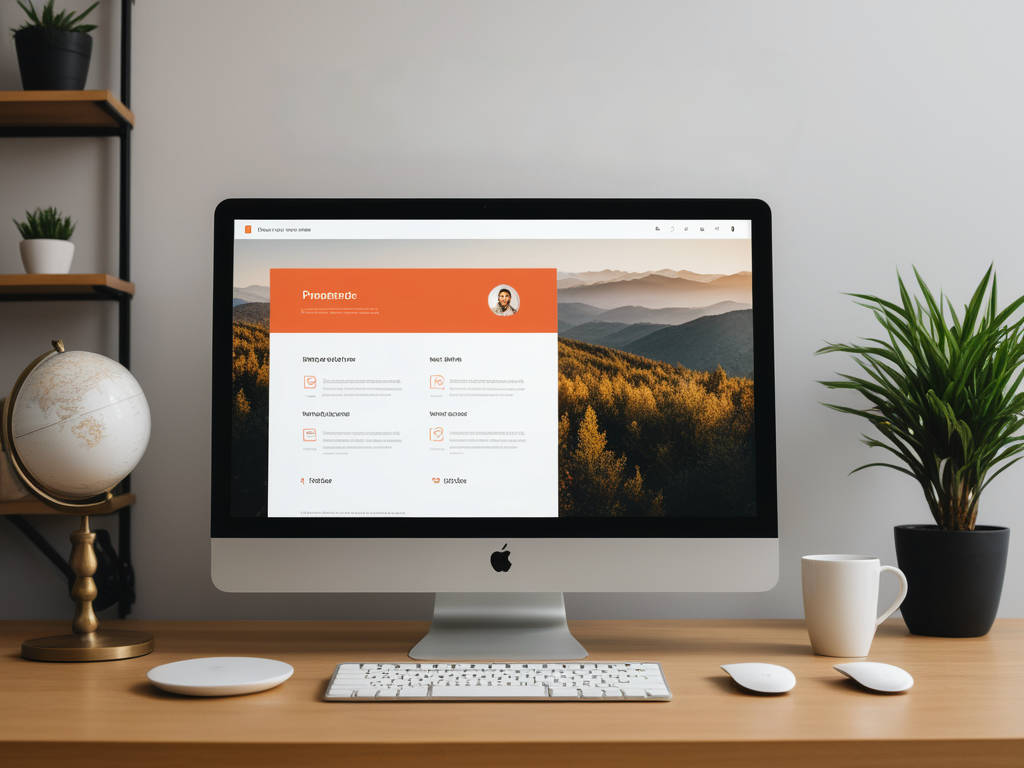Introduction
PowerPoint est un outil puissant pour créer des présentations attrayantes, mais de nombreux utilisateurs n'en connaissent que les moindres détails. Dans ce guide complet, nous vous dévoilerons un trésor d'astuces PowerPoint époustouflantes qui propulseront vos présentations vers de nouveaux sommets. Des techniques avancées de mise en forme et de conception à l'intégration multimédia et à l'interactivité, ces astuces vous aideront à captiver votre public et à laisser une impression durable. Préparez-vous à passer au niveau supérieur avec PowerPoint !
Astuces de mise en forme et de conception de diapositives
Personnalisation des présentations de diapositives
Bien que PowerPoint propose une variété de mises en page de diapositives prédéfinies, vous pouvez également créer vos propres mises en page personnalisées pour mieux répondre aux besoins de votre présentation. Pour créer une mise en page personnalisée, accédez à l'onglet « Affichage », sélectionnez « Modes principaux » et choisissez « Masque des diapositives ». À partir de là, vous pouvez ajouter, supprimer ou modifier des espaces réservés et des repères pour créer une mise en page adaptée à votre contenu.
Utilisation des diapositives principales et des masques de diapositives
Les diapositives principales et les masques de diapositives sont des outils puissants qui permettent de maintenir une mise en forme cohérente tout au long de votre présentation. Le masque de diapositives contrôle la mise en page et la mise en forme globales de vos diapositives, tandis que les diapositives principales vous permettent de créer des mises en page personnalisées qui héritent de la mise en forme du masque de diapositives. En apportant des modifications au masque de diapositives ou aux diapositives principales, vous pouvez instantanément mettre à jour l'apparence de plusieurs diapositives à la fois.
Travailler avec des arrière-plans de diapositives
Les arrière-plans des diapositives peuvent grandement améliorer l'attrait visuel de votre présentation. PowerPoint propose une gamme d'options, notamment des images d'arrière-plan, des motifs, des remplissages en dégradé et des textures. Pour ajouter un arrière-plan, accédez à l'onglet « Création » et explorez les options « Styles d'arrière-plan » ou « Format d'arrière-plan ». Vous pouvez également insérer vos propres images d'arrière-plan personnalisées ou tester des effets de transparence.
Astuces d'animation et de transition
Techniques d'animation avancées
Les fonctions d'animation de PowerPoint peuvent donner vie à votre contenu et capter l'attention de votre public. Une technique avancée consiste à créer des chemins de mouvement et des chemins d'animation, qui vous permettent de contrôler le mouvement des objets sur vos diapositives. Vous pouvez également appliquer des effets d'animation à SmartArt et aux graphiques, ce qui rend les visualisations de données complexes plus attrayantes et dynamiques. Utilisez le volet Animation pour chronométrer et séquencer précisément vos animations pour une présentation soignée.
Maîtriser les effets de transition
Les transitions peuvent vous aider à passer d'une diapositive à l'autre de manière fluide dans votre présentation. Bien que PowerPoint propose une variété d'effets de transition intégrés, vous pouvez également créer des transitions personnalisées en combinant différents effets ou en appliquant des animations supplémentaires. Expérimentez différentes combinaisons pour trouver la transition parfaite pour le ton et le contenu de votre présentation.
Animer des objets avec les outils intégrés de PowerPoint
Outre le volet Animation, PowerPoint propose plusieurs outils intégrés pour animer des objets sur vos diapositives. La fonction « Animer » vous permet de créer des animations simples pour le texte, les formes et les images en quelques clics. Vous pouvez également utiliser les effets d'animation « Accentuation » et « Sortie » pour attirer l'attention sur des éléments spécifiques ou créer des transitions dynamiques entre les diapositives.
Astuces multimédia et interactivité
Intégration et liaison de contenu multimédia
L'intégration d'éléments multimédias tels que des vidéos, des GIF et des fichiers audio peut améliorer considérablement l'impact de votre présentation. PowerPoint vous permet d'intégrer des fichiers multimédias directement dans vos diapositives ou de créer des liens vers des sources externes. L'intégration de fichiers multimédias garantit que votre présentation reste autonome, tandis que les liens peuvent être utiles pour les fichiers plus volumineux ou le contenu fréquemment mis à jour.
Créer des éléments interactifs
Les éléments interactifs peuvent transformer une présentation passive en une expérience engageante et immersive. PowerPoint propose divers outils pour ajouter de l'interactivité, tels que des hyperliens et des boutons d'action. Vous pouvez également créer des questionnaires et des simulations interactifs à l'aide de déclencheurs et de macros VBA, permettant ainsi à votre public de participer activement et de renforcer les concepts clés.
Astuces pour la visualisation des graphiques et des données
Créer des graphiques et des diagrammes personnalisés
Bien que les types de graphiques intégrés de PowerPoint soient utiles, la création de graphiques et de diagrammes personnalisés peut vous aider à mieux visualiser vos données et à transmettre votre message plus efficacement. Découvrez différents types de graphiques, tels que les graphiques sparkline, les graphiques en cascade et les cartes arborescentes, et personnalisez les éléments de graphique tels que les couleurs, les étiquettes et les axes pour les aligner sur l'image de marque et le style de votre présentation.
Travailler avec SmartArt et les diagrammes
Les diagrammes SmartArt sont des outils puissants pour afficher les processus, les hiérarchies et les relations de manière visuellement attrayante. PowerPoint propose une large gamme de mises en page SmartArt, notamment des flux de processus, des chronologies et des organigrammes. Vous pouvez facilement créer et modifier des diagrammes SmartArt, personnaliser leur apparence et les intégrer à d'autres contenus de vos diapositives.
Techniques de visualisation des données
Une visualisation efficace des données va au-delà des graphiques et des diagrammes. Incorporez des icônes et des illustrations pour représenter des points de données ou des concepts de manière plus attrayante et mémorable. De plus, utilisez des formes et des connecteurs pour créer des diagrammes et des infographies personnalisés qui aident votre public à mieux comprendre des informations complexes.
Astuces pour améliorer la productivité avec PowerPoint
Maîtriser les raccourcis clavier
Les raccourcis clavier peuvent améliorer considérablement votre productivité et votre efficacité lorsque vous travaillez avec PowerPoint. Découvrez les raccourcis essentiels pour naviguer entre les diapositives, mettre en forme du texte et appliquer des animations et des transitions. Vous pouvez également personnaliser les raccourcis clavier en fonction de votre flux de travail et de vos préférences.
Utilisation des outils et fonctionnalités intégrés de PowerPoint
PowerPoint propose une multitude d'outils et de fonctionnalités intégrés qui peuvent simplifier votre processus de création de présentation. Tirez parti du volet de sélection pour gérer et manipuler facilement les objets de vos diapositives. Utilisez la vue Masque des diapositives pour apporter des modifications globales à la mise en forme de votre présentation et le Trieur de diapositives pour réorganiser et organiser vos diapositives.
Intégration avec d'autres applications Office
PowerPoint s'intègre parfaitement aux autres applications Microsoft Office, ce qui vous permet d'intégrer du contenu provenant de Word, Excel et Outlook. Intégrez des données et des graphiques Excel directement dans vos diapositives, ou liez PowerPoint à des documents Word et à des messages électroniques Outlook pour un partage de contenu et une collaboration transparents.
Astuces de collaboration et de partage
Collaborer sur des présentations
Les fonctionnalités de collaboration de PowerPoint facilitent le travail sur des présentations avec des collègues ou des coéquipiers. Utilisez les fonctionnalités de co-création intégrées pour travailler simultanément sur le même fichier de présentation, les modifications étant synchronisées en temps réel. Suivez et examinez les modifications apportées par d'autres personnes et utilisez les outils de commentaire pour fournir des commentaires et faciliter la communication.
Partage et présentation en ligne
À l'ère du numérique, la possibilité de partager et de présenter en ligne est essentielle. PowerPoint propose différentes options pour diffuser une présentation en direct ou partager vos diapositives via le Web ou des services cloud. Vous pouvez également inviter des participants distants à visualiser et à interagir avec votre présentation en temps réel, ce qui la rend idéale pour les réunions à distance et les webinaires.
Conversion et exportation de présentations
Parfois, vous pouvez avoir besoin de partager votre présentation dans un format différent ou de la rendre disponible pour une consultation hors ligne. PowerPoint vous permet d'enregistrer vos présentations au format PDF ou vidéo, ce qui facilite la distribution ou l'archivage de votre contenu. De plus, vous pouvez exporter des diapositives individuelles sous forme d'images ou de documents à imprimer ou à partager.
Conclusion
La maîtrise de ces astuces PowerPoint époustouflantes élèvera vos présentations à de nouveaux sommets et vous aidera à captiver votre public comme jamais auparavant. Des techniques avancées de mise en forme et de conception à l'intégration multimédia et à l'interactivité, ces astuces vous permettront de libérer tout le potentiel de PowerPoint. N'ayez pas peur d'expérimenter et d'explorer davantage : plus vous vous exercerez, plus vos présentations seront impressionnantes et engageantes. Profitez de la puissance de PowerPoint et laissez une impression durable à votre public à chaque présentation que vous créez.